
LINE CameraとPicsArtの画質の違いを検証してみた!画像はぼやける?
こんにちは!
APPTOPIライターのねるねるです♡
画像加工をするとき、私はよくLINE Cameraを使っているのですが、「あれ…写真がぼやけてしまった」ということが何回かあったんです…。
そこで、もしかしたら同じ画像をPicsArtで加工したらぼやけないかも?と思い、比較してみることにしました!
Contents[OPEN]
LINE CameraとPicsArtの画質を比較!
さっそく、LINE CameraとPicsArtの画質の違いを見ていきたいと思います!
今回、加工に使う画像はこの2つです!

この画像をベースに使用し、

その上にこの画像を貼り付ける加工をします!
ちなみにベース画像のうねうねとお花はLINE Cameraのペンで書いたものです!
PicsArtとLINE Cameraで比較してみよう!加工のやり方!
それでは、実際に2つのアプリで加工して、その画質の違いを検証していきましょう!
PicsArtでの加工のやり方
まずは、PicsArtで加工していきます。
PicsArtを開いて「+」をタップし、ベースにする画像を選びましょう!
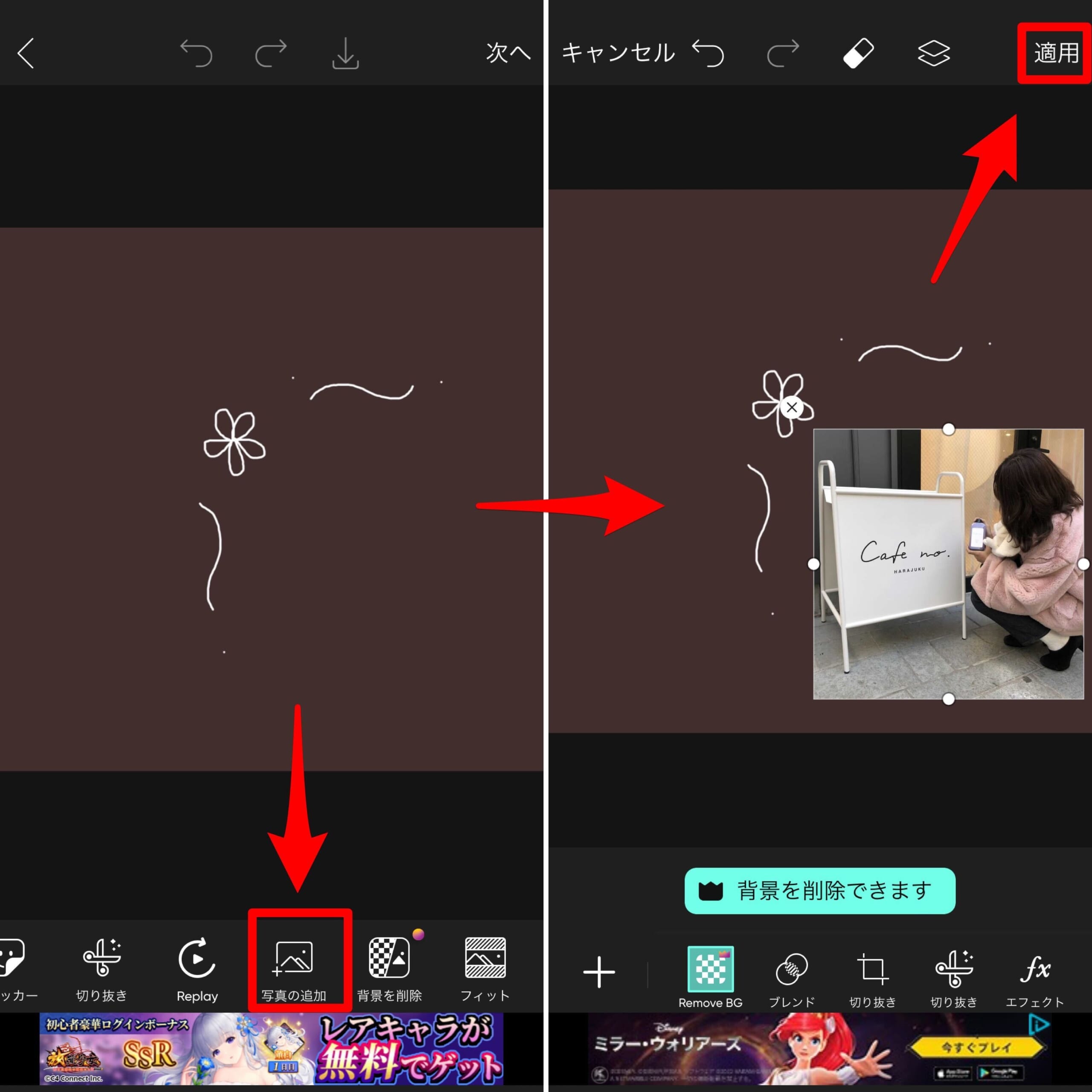
次に「写真の追加」をタップし、貼り付けたい画像を追加します!
「適用」をタップし、保存したら完成です♡

これがPicsArtバージョンです!
LINE Cameraでの加工のやり方
それでは次に、同じ画像をLINE Cameraを使って加工します!
まず、LINE Cameraを開いて「アルバム」からベースにする画像を選びましょう!
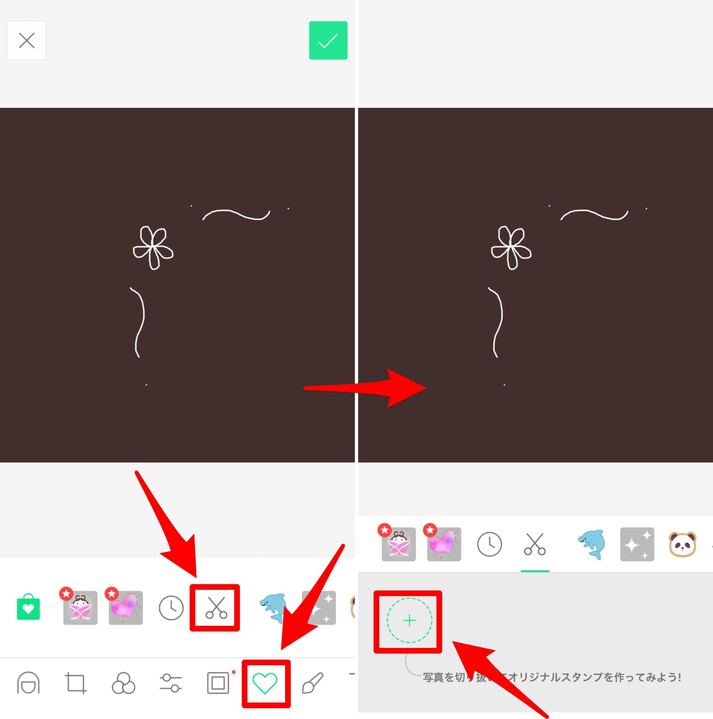
次に、ハートマークの中にあるはさみのマークをタップします。
「+」をタップするとアルバムが開くので、入れたい画像を選択します!
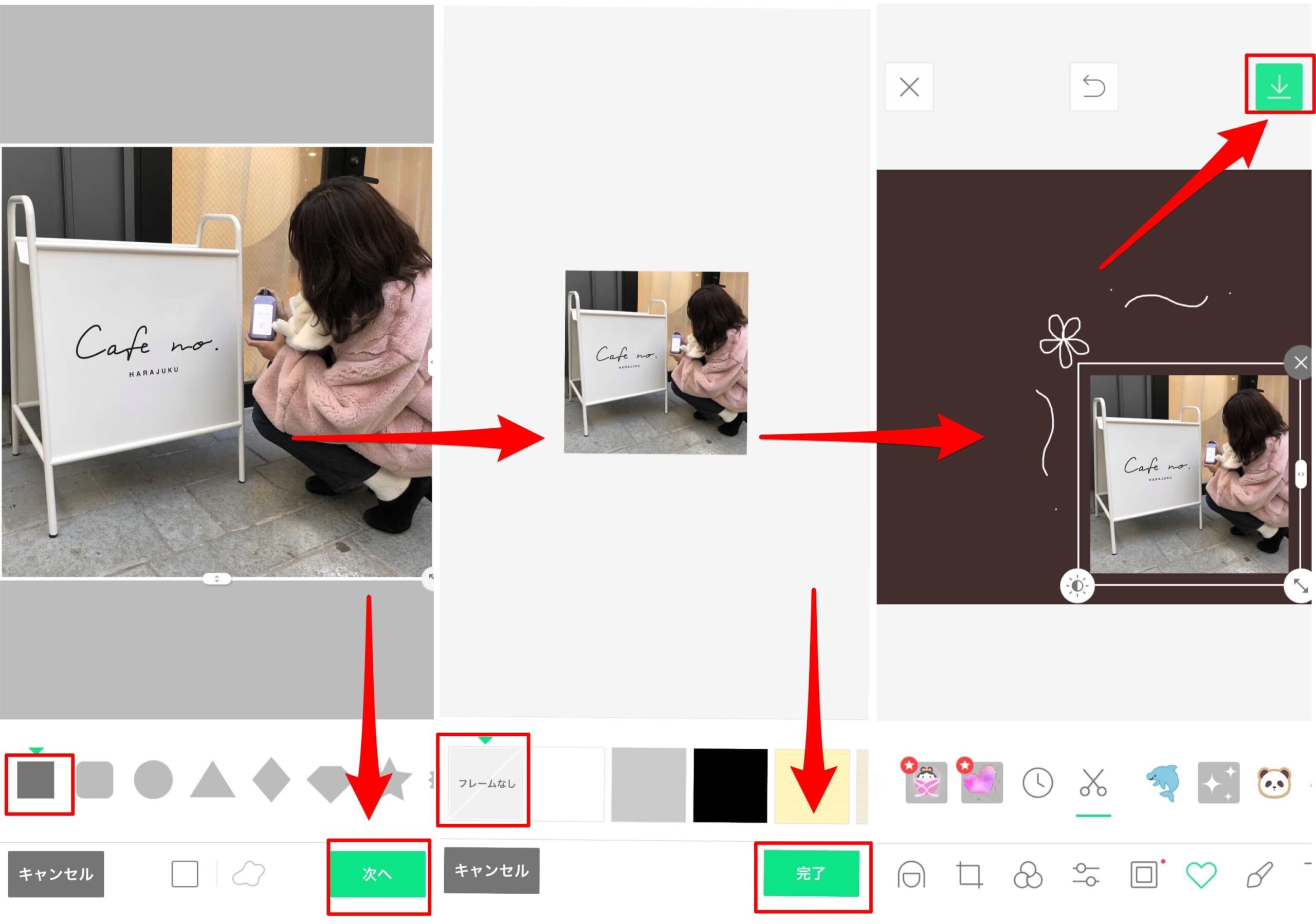
四角い形を選択したら、フレームなしを選択します。
その後画像を貼り付け、右上の「↓」をタップし保存しましょう!

これで完成です!
LINE CameraとPicsArtで加工した画像をズームして画質を比較!
まだこれだけでは違いがあまりわからないと思うので、ズームして比較してみたいと思います!

PicsArt

LINE Camera
わかりますか?(笑)Cafe no.のロゴを比較すると一番わかりやすいと思います!
PicsArtのほうがぼやけていなくてしっかりと見えます!
加工アプリの違いだけでこんなに変わってしまうんです!びっくりですよね!!